通過windows訪問虛擬機中的linux文件,可以使用samba服務器來實現文件共享。以下是詳細的教程步驟:
教程使用版本
安裝Samba服務器
首先,在Ubuntu虛擬機中安裝Samba服務器。打開終端并輸入以下命令:
sudo apt-get update sudo apt-get install samba
配置Samba服務器
安裝完成后,需要配置Samba服務器。在終端中輸入以下命令,編輯Samba配置文件:
sudo nano /etc/samba/smb.conf
在文件的最后添加以下配置信息:
[共享文件夾] path = /home/你的用戶名/共享文件夾 available = yes valid users = 你的用戶名 read only = no browsable = yes public = yes writable = yes
注意替換你的用戶名為實際的Linux用戶名。
添加Samba用戶
接下來,添加Samba用戶并設置密碼:
sudo smbpasswd -a 你的用戶名
輸入并確認密碼。
重啟Samba服務
配置完成后,重啟Samba服務以應用更改:
sudo service smbd restart
在Windows中訪問共享文件夾
你的虛擬機的IP地址
例如,如果你的虛擬機IP地址是192.168.1.100,則輸入:
192.168.1.100
輸入后,系統會提示你輸入賬號和密碼。使用之前設置的Samba用戶名和密碼進行登錄。
示例
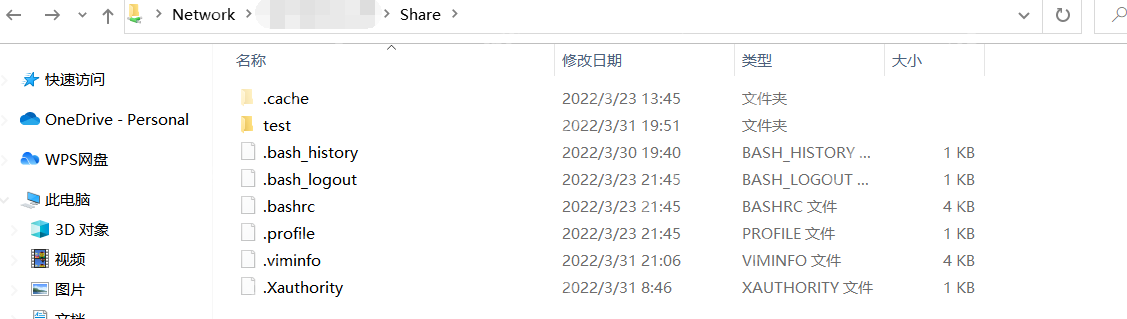
請注意,不同平臺的Tab大小可能會有所不同,確保在配置文件中正確對齊。







